Reklama
Odblokowywanie telefonu za pomocą Asystenta Google jest proste!
I może wiele zdziałać - w rzeczywistości niektóre jego funkcje są zaskakujące. Od sprawdzania ruchu po odtwarzanie muzyki i filmów, Asystent może ułatwić ci życie.
Kolejną sprytną sztuczką, którą możesz dodać do arsenału Asystenta Google, jest używanie go do odblokowywania i blokowania telefonu Android za pomocą głosu. Oto jak to zrobić.
Jak zdobyć Google Assistant na Androida
Nowsze telefony z Androidem (zazwyczaj z Androidem 7.0 Nougat i nowszymi) są wyposażone w już zainstalowanego Asystenta Google. Podczas konfigurowania nowego telefonu wystarczy włączyć tę funkcję i przyznać aplikacji Google odpowiednie uprawnienia. Jeśli nie masz pewności, czy jest włączona, otwórz aplikację Google i stuknij trzy paski Menu przycisk. Wybierać Ustawienia> Asystent Google sprawdzić.
Jeśli masz starszą wersję Androida, Asystent Google jest dostarczany przez automatyczną aktualizację. Aplikacja może działać na dowolnym telefonie z Androidem Lollipop (5.0) lub nowszym. Pobierz
Aplikacja Google Assistant z Google Play jeśli nie jest jeszcze wbudowany w telefon.Istnieje kilka wymagań wstępnych, które mogą utrudnić lub opóźnić aktualizację. Dlatego jeśli Twój telefon jest zgodny z Asystentem, ale nie zobaczyłeś monitu o jego aktywację, najpierw sprawdź kilka kryteriów.
Po pierwsze, upewnij się, że język wybrany w telefonie jest jednym z języków obsługiwanych przez Asystenta Google. Obecnie aplikacja obsługuje angielski, francuski, niemiecki, hindi, indonezyjski, włoski, japoński, koreański, portugalski (Brazylia) i hiszpański.
W przypadku angielskiego upewnij się, że wybierasz angielski w USA lub Wielkiej Brytanii. Inne warianty (np. Angielski z Afryki Południowej) wyłączą Asystenta i zastąpią go starszym Google Now.
Jeśli masz ustawiony prawidłowy język i nadal nie widzisz Asystenta Google, upewnij się, że Aplikacja usług Google Play jest aktualny. Szczególnie słabe urządzenia nie są kompatybilne z Asystentem Google; potrzebujesz co najmniej 1,4 GB pamięci i rozdzielczość ekranu 720p.
Jak głosowo odblokować telefon za pomocą Asystenta Google
Odblokowanie telefonu za pomocą Asystenta Google jest tak proste, jak tylko powiedzenie „Ok google“. Chociaż nie ma tego wśród najpopularniejsze pytania i polecenia „OK Google” 15 najpopularniejszych pytań „OK Google”, które możesz zadaćGoogle może odpowiedzieć na wiele pytań, ale które są najczęściej? Najpopularniejsze pytania OK Google mogą Cię zaskoczyć. Czytaj więcej , wciąż warto wiedzieć. Aby to zrobić, musisz najpierw skonfigurować następujące elementy:
- Zarejestruj zaufany model głosu za pomocą Asystenta Google.
- Włącz odblokowanie głosowe w ustawieniach Asystenta.
Możesz to zrobić, otwierając Asystenta Google i otwierając jego ustawienia. Aby to zrobić, dotknij niebieskiego Szuflada ikona w interfejsie Asystenta Google. Wybierz trzy kropki Menu przycisk i wybierz Ustawienia. Pod Urządzenia pozycji, dotknij telefonu. Włącz oba Dostęp z dopasowaniem głosowym i Odblokuj za pomocą dopasowania głosowego tutaj.

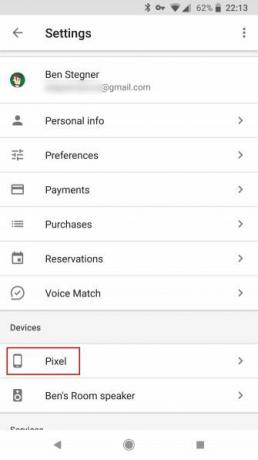

Po włączeniu pojawi się monit o przeszkolenie zaufanego modelu głosowego w celu odblokowania telefonu. Dzięki temu Asystent Google zareaguje na Twój głos tylko wtedy, gdy telefon jest zablokowany, a nie jakakolwiek osoba, która powie „OK Google”.
Po włączeniu odblokowywania głosowego aplikacja wyświetli monit o nagranie kilku fraz. Jeśli z jakiegoś powodu chcesz ponownie przeszkolić model głosu, znajdziesz opcję w tym samym menu ustawień pod Model głosu> Ponów szkolenie modelu głosu.
Możesz to zrobić, jeśli twoje oryginalne nagranie było na niskim poziomie głośności lub w hałaśliwym otoczeniu. Ze względów bezpieczeństwa telefon przechowuje jednocześnie tylko jeden zaufany model głosu. Chociaż możesz skonfigurować wiele profili głosowych w Google Home, nie dotyczy to smartfona.
Aby uzyskać dodatkową pomoc, obejrzyj nasz przydatny samouczek poniżej, który pokazuje, jak skonfigurować wszystko:
Problemy, które możesz napotkać
Odblokowanie telefonu za pomocą Asystenta Google nie zawsze jest niezawodne - szczególnie jeśli masz inne zabezpieczenia na ekranie blokady. Jeśli twój telefon wymaga odcisku palca, wzoru, identyfikatora twarzy lub kodu PIN, Asystent Google może jedynie obudzić telefon i włączyć ekran, ale nie może przejść obok ekranu zabezpieczeń. W takich przypadkach nadal musisz wprowadzić metodę zabezpieczeń.
Możesz to obejść, usuwając ekran zabezpieczeń, ale nie zalecamy tego. Zamiast tego rozważ dodanie timera opóźniającego, aby telefon nie blokował się natychmiast po przejściu ekranu w tryb uśpienia. Oznacza to, że telefon zostanie zablokowany i będzie wymagał metody zabezpieczeń tylko wtedy, gdy będzie nieaktywny przez określony czas.
Aby zmienić to ustawienie, przejdź do Ustawienia> Bezpieczeństwo i lokalizacja. Stuknij w Koło zębate ikona obok Blokada ekranu wejdź i wybierz opóźnienie poniżej Automatycznie blokuj.


W tym samym menu możesz także skonfiguruj Google Smart Lock Smart Lock na Androida znacznie ułatwia blokowanie telefonuZawsze denerwuje Cię konieczność odblokowania telefonu, ale nigdy nie jest bezpieczne, aby go nigdy nie blokować. Na szczęście jest ładny środek: Smart Lock. Czytaj więcej . Dzięki temu Twój telefon nie blokuje się w zaufanych lokalizacjach, gdy jest podłączony do niektórych urządzeń Bluetooth i nie tylko. W takim przypadku możesz obudzić urządzenie bez potrzeby podawania kodu PIN lub innej metody zabezpieczeń.
Jeśli Twój telefon ma funkcję rozpoznawania twarzy, proces jest nieco płynniejszy. Możesz obudzić telefon bez użycia rąk, o ile twoja twarz znajduje się w polu widzenia przedniej soczewki telefonu.
Z tak wieloma specyficzne dla marki odmiany Androida, odblokowywanie głosowe nie zawsze jest spójne na wszystkich urządzeniach. Niektóre telefony z blokadami bezpieczeństwa odblokują się automatycznie w celu uzyskania zaufanego głosu.
Najbardziej problematycznym problemem w przypadku niektórych telefonów jest to, że odblokowywanie głosowe nie będzie działać, chyba że ekran jest już włączony. Na szczęście ostatnie aktualizacje Asystenta Google wydają się rozwiązać ten problem na niektórych urządzeniach dzięki opcji Dostęp z dopasowaniem głosowym wyświetlanej w ustawieniach Asystenta.
Jak zablokować telefon za pomocą Asystenta Google

Blokowanie telefonu za pomocą Asystenta Google jest znacznie mniej problematyczne. Wymaga to jednak nieco konfiguracji. Aplikacja nie ma natywnej funkcji blokowania telefonu. W rzeczywistości, jeśli spróbujesz powiedzieć Googleowi, aby zablokował telefon, Asystent poinformuje Cię, że nie jest w stanie tego zrobić.
Jak sobie z tym poradzić? Użyj niestandardowego polecenia.
W Asystencie Google możesz skonfigurować niestandardowe polecenia i łańcuchy poleceń, zwane Procedurami. Konfiguracja niestandardowe polecenia głosowe z procedurami Jak korzystać z procedur Asystenta Google do automatyzacji całego dniaProcedury są najbardziej przydatną funkcją Asystenta Google. Skonfiguruj kilka procedur Asystenta Google i zautomatyzuj swoje codzienne życie. Czytaj więcej rozszerza możliwości Asystenta. Blokowanie telefonu to tylko jeden ze sposobów korzystania z tej funkcji.
Istnieje wiele aplikacji, których jedynym celem jest zablokowanie telefonu. Wystarczy sparować jedną z tych aplikacji z niestandardowym poleceniem Google. Najpierw musisz go pobrać.
Kilka opcji obejmuje:
- Off +
- Blokada ekranu
- Wyłączanie ekranu i blokowanie
Możesz wybrać dowolną aplikację, która najbardziej Ci się podoba, ponieważ wszystkie są dość podobne i osiągają ten sam wynik. Zainstaluj aplikacje i udziel im niezbędnych uprawnień. Po każdym otwarciu aplikacja wyłączy ekran i zablokuje telefon.
Dodawanie polecenia wyłączenia ekranu
Aby zmienić tę opcję w tryb głośnomówiący, musisz poprosić Asystenta Google o otwarcie aplikacji. Możesz to zrobić, otwierając Asystenta Ustawienia menu jak wcześniej, wybierając Rutynyi dodanie nowego niestandardowego polecenia za pomocą Plus przycisk.
Pod nagłówkiem Kiedy mówię, wprowadź polecenia takie jak:
- Zablokuj mój telefon
- Ekran blokady
- Idź spać
Każde oświadczenie zrobi i możesz dodać dowolną liczbę odmian. Są to osobiste polecenia, a nie natywne dla Google Assistant.
Pod nagłówkiem Mój asystent powinien, Wpisz Otwórz [Nazwa aplikacji]. Podaj nazwę zainstalowanej aplikacji do blokowania ekranu. Pamiętaj, aby podać całą nazwę aplikacji wyświetlaną w telefonie, w przeciwnym razie uruchomi ona wyszukiwanie Google. Zapisz polecenie i możesz iść.


Teraz, gdy wypowiesz dowolną frazę blokady, Asystent automatycznie zablokuje ekran.
Inne polecenia głosowe dla Asystenta Google
Jeśli nie wiedziałeś o odblokowaniu i zablokowaniu telefonu za pomocą Asystenta Google, być może przegapiłeś niektóre inne funkcje aplikacji. Niestandardowe polecenia i procedury otwierają zupełnie nowy świat funkcjonalności, jeśli korzystasz z odpowiednich aplikacji.
Ciekawe, co jeszcze może zrobić Asystent Google? Zobacz nasz przewodnik po jak korzystać z Asystenta Google Co to jest Asystent Google i jak go używaćGoogle Assistant to potężny asystent głosowy dla Androida i iOS. Oto, co może zrobić i dlaczego powinieneś zacząć go używać. Czytaj więcej aby zwiększyć wygodę swojego życia i wypróbuj je IFTTT Google Assistant przepisy na zwiększenie wydajności 10 przepisów IFTTT Google Assistant na zwiększenie produktywnościMożesz sprawić, by IFTTT i Asystent Google działały w tandemie, aby zwiększyć produktywność. Sprawdźmy te przydatne przepisy IFTTT. Czytaj więcej . Jeśli używasz Asystenta Google do rozwiązywania problemów z dostępnością w przeszłości, zapoznaj się z nimi przydatne aplikacje ułatwień dostępu Androida 6 Essential Android Accessibility Apps dla niepełnosprawnych użytkownikówTe doskonałe aplikacje ułatwiające dostęp do Androida ułatwiają korzystanie z platformy mobilnej osobom niepełnosprawnym. Czytaj więcej też.
Megan postanowiła zjednoczyć dyplom z wyróżnieniem w dziedzinie nowych mediów i życiową pasję, aby kontynuować karierę w dziennikarstwie w dziedzinie technologii i gier. Zwykle można ją znaleźć, piszącą na różne tematy i śliniącą się nad nowymi gadżetami i grami.